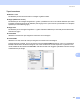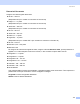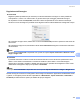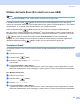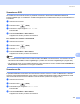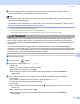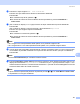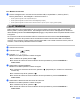Software User's Guide
Table Of Contents
- GUIDA SOFTWARE DELL’UTENTE
- Sommario
- Windows®
- 1 Stampa
- Uso del driver stampante Brother
- Funzioni
- Selezione del tipo di carta corretto
- Esecuzione simultanea delle operazioni di stampa, scansione e trasmissione fax
- Cancellazione di dati dalla memoria
- Controllo dello stato
- Impostazioni del driver stampante
- Accesso alle impostazioni del driver stampante
- Scheda Di base
- Scheda Avanzate
- Utilizzo di FaceFilter Studio di REALLUSION per la stampa di foto
- 2 Scansione
- Scansione di documenti tramite driver TWAIN
- Scansione di un documento utilizzando il driver WIA (Per Windows® XP/Windows Vista®)
- Scansione di un documento utilizzando il driver WIA (Per gli utenti di Windows Photo Gallery e Windows Fax e Scan)
- Utilizzo del tasto Scan (Per utenti USB)
- Utilizzo di ScanSoft™ PaperPort™ 11SE con OCR di NUANCE™
- Visualizzazione dei file
- Organizzazione degli elementi in cartelle
- Collegamenti rapidi ad altre applicazioni
- ScanSoft™ PaperPort™ 11SE con OCR consente di convertire l'immagine in un testo modificabile
- Importazione dei file da altre applicazioni
- Esportazione dei file in altri formati
- Disinstallazione di ScanSoft™ PaperPort™ 11SE con OCR
- 3 ControlCenter3
- 4 Scansione in rete (per i modelli con supporto di rete integrato)
- Prima di utilizzare la scansione in rete
- Utilizzo del tasto Scan
- Scansione a FTP (Per i modelli MFC-5890CN e MFC-6490CW)
- Scansione a FTP (per il modello MFC-6890CDW)
- Immissione di testo
- 5 Impostazione remota (non disponibile per i modelli DCP, MFC-250C, MFC-290C e MFC-297C)
- 6 Software PC-FAX Brother (solo per i modelli MFC)
- Invio PC-FAX
- Agenda Telefonica
- Ricezione PC-FAX (non disponibile per i modelli MFC-250C, MFC-290C e MFC-297C)
- 7 PhotoCapture Center™
- 8 Impostazioni del firewall (per gli utenti in rete)
- 1 Stampa
- Apple® Macintosh®
- 9 Stampa e invio di fax
- 10 Scansione
- 11 ControlCenter2
- 12 Scansione in rete (per i modelli con supporto di rete integrato)
- Prima di utilizzare la scansione in rete
- Utilizzo del tasto Scan
- Scansione a FTP (Per i modelli MFC-5890CN e MFC-6490CW)
- Scansione a FTP (per il modello MFC-6890CDW)
- Immissione di testo
- 13 Impostazione remota e PhotoCapture Center™
- Indice
- brother ITA
Scansione
178
10
Scansione a OCR 10
Se si tratta di un documento di testo, è possibile convertirlo in file di testo modificabile utilizzando
Presto! PageManager e visualizzare i risultati nell'applicazione di elaborazione testi per la visualizzazione e
la modifica.
a Caricare il documento.
b Premere il tasto (Scan).
c Premere a o b per scegliere Scan to OCR.
Premere OK.
d Premere Inizio Mono o Inizio Colore.
L'apparecchio avvia il processo di scansione.
Per i modelli con schermo a sfioramento 10
a Caricare il documento.
b Premere il tasto (Scan).
c Premere Scan to OCR.
d Premere Inizio Mono o Inizio Colore.
L'apparecchio avvia il processo di scansione.
Nota
• Per il funzionamento della funzione OCR tramite il tasto Scan o ControlCenter2, è necessario che sul
Macintosh
®
sia installato Presto! PageManager. (Vedere Uso di Presto! PageManager apagina186.)
• Per questa funzione non è possibile selezionare il tipo di scansione a colori. Selezionando Inizio Mono o
Inizio Colore le impostazioni non vengono modificate.
Scansione a file 10
È possibile effettuare la scansione di un documento in bianco e nero o a colori nel Macintosh
®
e salvarlo
come file nella cartella desiderata. Il tipo di file e la cartella specificata si basano sulle impostazioni scelte
nella schermata Scansione a file di Brother ControlCenter2. (Vedere File apagina196.)
a Caricare il documento.
b Premere il tasto (Scan).
c Premerea o b per scegliere Scan to file.
Premere OK.
d Premere Inizio Mono o Inizio Colore.
L'apparecchio avvia il processo di scansione.